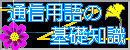

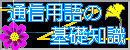 |
 |
| F-12Cのroot化 |
| 辞書:通信用語の基礎知識 電話情報編 (WTELI) |
| 読み:エフ-じゅうに-スィー-のルートか |
| 外語:rooting of F-12C |
| 品詞:名詞 |
富士通のスマートフォンであるF-12Cをroot化すること。
|
|
| 概要 |
F-12Cは、root権限を取得することが可能である。
root化することにより、不要なアプリの削除などが可能となる。
| 作業 |
| root |
システムに変更を加えるためには、root権限を得る必要がある。
バージョンが上がるとこれは難しくなり、ビルドV20以降は、かなりの技術が必要である。しかしzergRushを使うと、比較的簡単にroot権限を得られる。
zergRushは、全自動でsuとSuperuserアプリをインストールするツールである。
但し、「rootを奪う」という作業は危険であり、初心者には出来ない。失敗するとその端末は二度と動かなくなる「文鎮化」し、自力では修復不可能となる。
文鎮化しても、富士通やNTTドコモは、その修理を拒絶する。分解して改造するのと同じ扱いになるからである。
壊した場合でも責任は自分にあると断言出来る者は、次の方法でrootを奪うことが可能である。
| 作業 |
以下が手順の全てである。失敗したら、文鎮になる。文鎮化は全て自己責任である。
まず、「MENU」→「設定」→「無線とネットワーク」でWi-FiをOFFにし、機内モードをONした後、コマンドプロンプトにて、次のコマンドを順に実行する。
adb shell
cd data/local
mv motion_activemass02.db motion_activemass02.db.org
ln -s /data/local.prop motion_activemass02.db
次に、「MENU」→「設定」→「歩数計」→「歩数計利用」をOFFにして「登録」をタッチし、再度ONにして「登録」をタッチする。
これは何かというと、歩数計アプリがmotion_activemass02.dbに書き込む代わりに、/data/local.propに書き込むよう誘導している。このファイルはOSの設定ファイルだが、ここではroot:rootな上にパーミッションが666という好都合なファイルが新規に作られる。これを利用(悪用)し、その後、以下を続ける。
mv motion_activemass02.db.org motion_activemass02.db
echo ro.kernel.qemu=1 > /data/local.prop
dbファイルを元に戻し、local.propの内容を目的のものに書き換える。adbdで接続される際にrootになるよう設定する。その後、F-12Cを再起動させる。
reboot
F-12は再起動するが、ケーブルは繋いだままとする。
F-12再起動後、以下のコマンドで「#」が表示されていれば、root権限が得られている。
adb shell
rootが得られた状態で、zergRushのv4を展開し、中にある「runme.bat」を実行して待つと、端末は再起動される。再起動後、以下を続ける。
adb shell
rm data/local.prop
reboot
これにてroot権限を得るための作業は完了である。
以降、単にadb shellでログインするとプロンプトは「$」だが、suコマンドを使うことで何時でもrootになることが可能。
なお、最後にdata/local.propを消し忘れると、音が出ない、Wi-Fiが使えないなど端末は誤作動するため、これは忘れないようにする。
一切の動作保証はしないが、これでroot権限が得られたユーザーは数多い。
| root化後 |
| 不要アプリの削除 |
要らない、プレインストールのアプリ群は、/system/appディレクトリ以下に格納されている。
例えば、朝日新聞 Catchew!のような気色の悪い電池浪費ソフトは、速やかに削除したい。しかしこれは簡単には削除できない。
root権限を得てzergRushを使っていれば、これも簡単に削除できる。但し、手順を誤るとその端末を破壊することになるので注意が必要である。
adb shell
su
ここでプロンプトが「#」に変わったことを確認してから、以下を続ける。
mount -o remount,rw /dev/block/mtdblock3 /system
これは、/systemが通常は読み込み専用でマウントされており書き換えられないので、マウントをし直している。以下を続ける。
cd /system/app
mkdir remove
mv (要らないソフトウェアのファイル名) remove
「mkdir remove」は、2回目以降は不要。ここでは本当に削除せず、別のディレクトリに移動する方法とした。必要なら、戻すことができる。
例えば、次のようにする(以下は一例である。必要なものまで消さないよう注意)。
mv asahi_reader_android.apk remove
mv F-LINK.apk remove
mv NavitimeTransferDownloader.apk remove
mv YouTube.apk remove
mv FBAndroid-1.6.0_preload.apk remove
mv saigaiban-1a-ver1.0-signed.apk remove
もし本当に要らないなら、こうする。
rm (要らないソフトウェアのファイル名)
念のため、最後にrebootしておくと確実にいなくなるだろう。
reboot
| カメラ静音化 |
これもroot権限を得てzergRushを使っていれば、音を消せる。
adb shell
su
ここでプロンプトが「#」に変わったことを確認してから、以下を続ける。
mount -o remount,rw /dev/block/mtdblock3 /system
cd /system/media/audio/ui
mv camera_click.ogg camera_click.org.ogg
念のため、ファイル名を変えるだけとした。ファイル名さえ違っていれば、音が出ることはない。シャッター音ファイルは別の用途に使うことができる。
もし本当に要らないなら、最後をこうする。
rm camera_click.ogg
| リンク |
| 通信用語の基礎知識検索システム WDIC Explorer Ver 7.04a (27-May-2022) Search System : Copyright © Mirai corporation Dictionary : Copyright © WDIC Creators club |